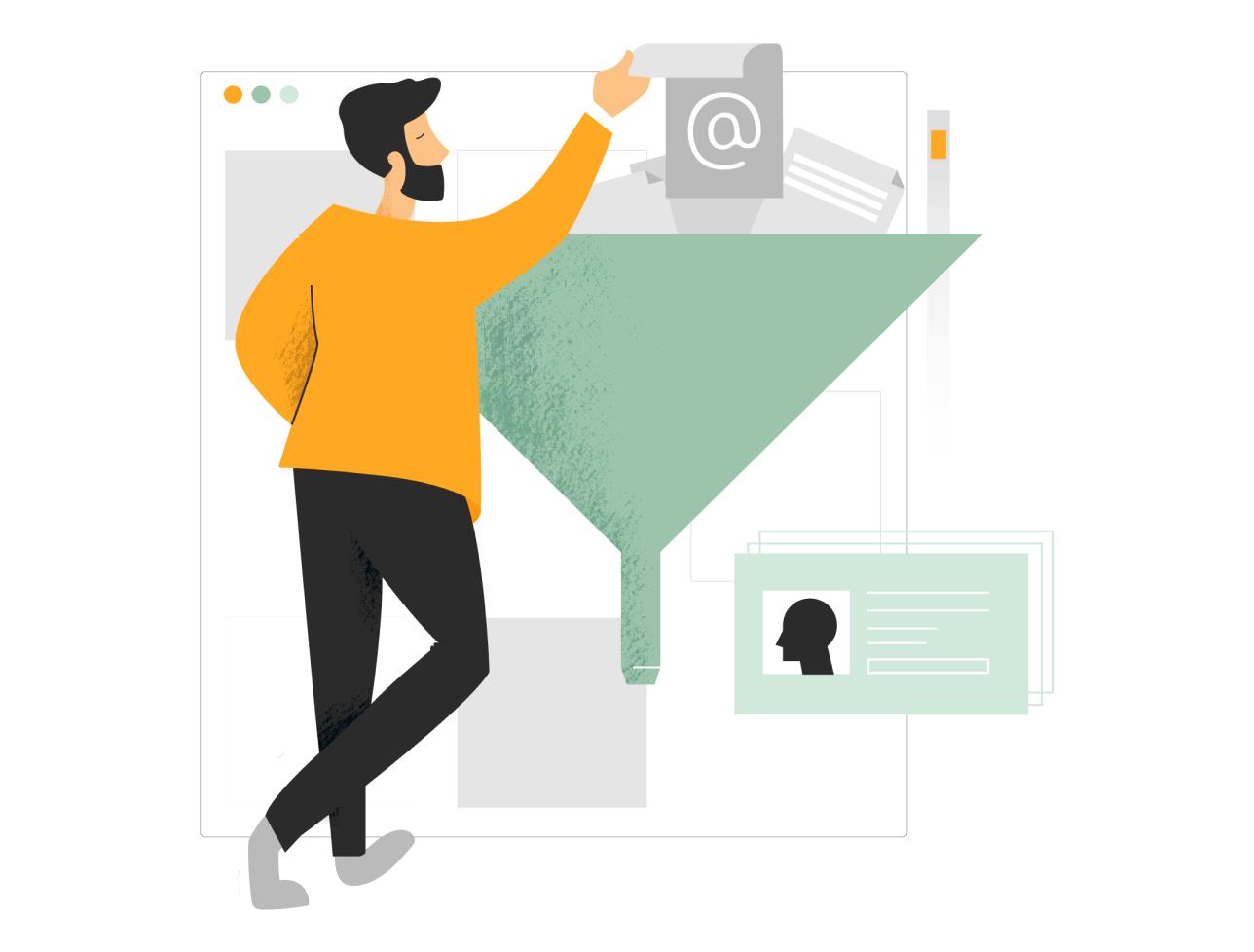
¿Quieres que nuestros asesores se pongan en contacto contigo?
- Esta formación capacita al alumno en el uso de herramientas como: Joomla 3.8, Drupal 8, Moodle 3.4+, Sakai 11, Liferay 7 o SharedPoint 2016 que teniendo diversos tipos de ámbitos de aplicación práctica son de manejo similar. También se incluye el trabajo con Sistemas de Relación con el cliente y la puesta en marcha de Gestores de Repositorios.
- El participante en esta acción formativa sabrá desde instalar las herramientas, configurarlas, administrarlas a crear webs, otorgar privilegios, dar seguridad y permisos. Todo lo necesario para que cada utilidad de modo individual le resulte cómodo su trabajo.
Unidad didáctica 1: Introducción
- Gestores de contenido
- Herramientas de formación
- Introducción
- Funcionalidades básicas
- Sistemas de Gestión de Aprendizaje disponibles
- Herramientas de trabajo en grupo
- ¿Qué son las herramientas de trabajo en grupo?
- Funcionalidades básicas
- Gestores de repositorios
- Definición
- Características generales
- Software de repositorios
- Sistemas de Relación con el Cliente (CRM)
- Introducción
- Características generales
- Tipos de software CRM
- Herramientas de formación
Unidad didáctica 2: Gestión de contenidos con Joomla
- Instalación
- Introducción
- Pasos a seguir
- Creación de la base de datos MySQL
- Descargar Joomla 3.8 del sitio oficial
- Subir Joomla 3.8 al servidor
- Abrir la URL en el navegador
- Se carga la página de Instalación de Joomla
- Licencia Joomla
- Configuración base de datos
- Compatibilidades
- Confirmación instalación correcta
- Configuración
- Entrar en el administrador Joomla 3.8
- Acceder a la Configuración Global
- Configuración Global
- Administración
- Introducción
- Sitio
- Usuarios
- Menú
- Contenido
- Componentes
- Extensiones
- Ayuda
- Creación de Webs con Joomla
- Configuraciones Globales
- Elección de la plantilla para nuestra Web
- Menús
- Estructura con módulos
- Organización del contenido
- Subir Contenido
- Modificación
- Puesta en marcha
- Abrir la URL en el navegador
- Página de Instalación de Joomla
- Licencia Joomla
- Detalles MySQL
- Compatibilidades
Unidad didáctica 3: Gestión de contenidos con Drupal
- Instalación
- Paso 1: Creación de base de datos MySQL
- Paso 2: Funcionamiento y gestor de usuarios
- Paso 3: Subir Drupal 8 al servidor
- Paso 4: Crear fichero de configuración y conceder permisos
- Paso 5: Abrir la URL en el navegador
- Paso 6: Se carga la página de Instalación de Drupal – Selección de idioma
- Paso 7: Selección del tipo de instalación
- Paso 8: Verificar los requisitos
- Paso 9: Configuración de la base de datos
- Paso 10: Instalación
- Paso 11: Configuración de traducciones
- Paso 12: Configuración Sitio
- Paso 13: Terminar la configuración de traducciones
- Paso 14: Instalación finalizada
- Configuración
- Sistema
- Usuarios
- Auditoría del contenido
- Interfaz de usuario
- Búsqueda y metadatos
- Desarrollo
- Medios audiovisuales
- Servicios Web
- Regional e idioma
- Administración
- Entrar en el administrador Drupal 8
- Administrador de Drupal 8
- Introducción
- Contenidos
- Estructura
- Apariencia
- Ampliar
- Configuración y usuarios
- Informes
- Ayuda
- Creación de webs con Drupal 8
- Paso 1: Configurar el sitio web
- Paso 2: Habilitar funcionalidad adicional
- Paso 3: Personalizar el diseño del sitio web
- Paso 4: Agregar contenido a nuestra web
- Subir contenido
- Modificación
- Puesta en marcha
- Configurar el sitio web
- Habilitar funcionalidad adicional
- Personalizar el diseño
- Comenzar a enviar contenido
Unidad didáctica 4: Herramientas de formación: Moodle
- Instalación
- Introducción
- Creación de una base de datos MySQL
- Descargar Moodle del sitio oficial y subir Moodle al servidor
- Abrir la URL en el navegador para comenzar la instalación
- Selección de idioma para la instalación y comprobación de compatibilidades
- Comprobación de Dirección Web y Directorio de Archivo
- Configuración de la base de datos
- Aceptar los términos y condiciones
- Comprobaciones servidor
- Ajustes cuenta administrador
- Configuración
- Introducción
- Configuración del sitio completo de un tema
- Introducción
- Configuración de los temas para cada uno de los cursos
- Inserción de temas nuevos/personalización de temas
- Configuración de la portada/entorno inicial de Moodles
- Administración
- Introducción
- Notificaciones
- Usuarios
- Cursos
- Ubicación
- Idioma
- Extensiones
- Seguridad
- Apariencia
- Página principal
- Servidor
- Informes y desarrollo
- Creación de cursos
- Gestión de categorías y subcategorías
- Creación de cursos
- Creación de usuarios
- Tipos de contenido
- Inserción de etiquetas
- Edición de páginas de texto
- Edición de páginas Web
- Enlazar archivos o páginas Web
- Mostrar un directorio
- Desplegar paquete de contenidos IMS
- Agregar un paquete de contenidos SCORM
- Recursos o Materiales
- Actividades
- Cómo agregar una tarea o actividad
- Tipos de módulos de actividad
- Chat
- Consultas
- Cuestionarios
- Encuestas
- Foros
- Glosarios
- Lecciones
- SCORM
- Tareas
- Wikis
Unidad didáctica 5: Herramienta de formación: Sakai
- Instalación
- Configuración
- Administración
- Introducción
- Gestionar usuarios
- Gestionar espacios
- Añadir usuarios a los espacios
- Añadir herramientas a los espacios
- Introducción
- Herramientas en diferentes páginas de un espacio
- Herramientas en la misma página de un espacio
- Automatizar la creación de espacios mediante plantillas
- Creación de cursos
- Creación de un Nuevo sitio de trabajo o worksite
- Modificación y gestión de cursos
- Añadir usuarios a los sitios de trabajo
- Creación de usuarios
- Tipos de contenidos
- Recursos
- Agregar recursos
- Tipos de recursos
- Actividades
Unidad didáctica 6: Herramientas de trabajo en grupo: Liferay
- Instalación
- Configuración
- Introducción
- Interfaz de usuario de Liferay
- Introducción
- Dockbar
- Panel de control
- Configuración global
- Administración
- Introducción
- Usuarios y grupos de usuarios
- Roles o funciones
- Organizaciones y Comunidades
- Equipos
- Acceso desde aplicaciones
- Permisos, privilegios y seguridad
Unidad didáctica 7: Herramientas de trabajo en grupo: SharePoint
- Características principales de SharePoint
- Instalación
- Configuración: crear una nueva cuenta
- Administración
- Introducción
- Partes de un sitio de grupo de SharePoint
- Crear un sitio de grupo con SharePoint
- Introducción
- Crear una lista o biblioteca con SharePoint
- Crear un sitio de la comunidad con SharePoint
- Sincronizar contenido de SharePoint
- Introducción
- Sincronizar una biblioteca
- Sincronizar todas las bibliotecas de SharePoint
- Navegar a un sitio de grupo de SharePoint
- Invitar a usuarios a un sitio de grupo
- Acceso desde Aplicaciones
- Permisos, privilegios y seguridad
Unidad didáctica 8: Gestión de repositorios
- ¿Qué son los repositorios?
- Instalación
- Configuración
- Administración
- Creación de comunidades y colecciones
- Gestión de usuarios
- Representación de la información (metadatos)
- Vocabularios controlados
- Publicación de documentos
- Flujo de trabajo
- Consulta
- Visualización de resultados y registros
- Difusión
- Preservación
- Estadísticas
- Puesta en marcha y funcionamiento
Unidad didáctica 9: CRM
- ¿Qué es CRM?
- Instalación
- Configuración
- Administración
- Terminología propia de un software CRM
- Interfaz de usuario
- Los módulos de trabajo
- Los módulos de ventas y marketing
- Tipos de CRM
- Trabajo con CRM en modo usuario
Guía didáctica. En ella se marcan y explican las pautas, orientaciones y recomendaciones necesarias para el seguimiento y aprovechamiento adecuado del curso.
Contenidos. Los contenidos han sido realizados por un equipo multidisciplinar, entre los que se encuentran expertos en la materia que se desarrolla, pedagogos, docentes y técnicos informáticos en desarrollos multimedia. Tiene un formato dinámico e interactivo, en base al cual podrás participar activamente en tu aprendizaje. En la elaboración de los mismos se han utilizado una serie de iconos y links, que requieren tu participación en el descubrimiento de los contenidos, ya que deberás interactuar con los mismos para ver la información.
Actividades. Hemos desarrollado ejercicios y casos prácticos interactivos, integrados en los contenidos, que fomentan la participación e interacción continua de los alumnos y permiten que vayas afianzando los conocimientos al mismo tiempo que los adquieres, con el fin de que llegues totalmente preparado a la evaluación final y la superes sin dificultades.
Otros servicios. Correo interno, Chat, Foro, Tablón, Biblioteca (material complementario y manual del curso), Faqs (preguntas frecuentes), Agenda y Sistema de Videoconferencia integrado.
Tutores expertos en las diferentes materias que te resolverán las dudas sobre el temario y los ejercicios, plantearán actividades colaborativas, y podrán realizar clases virtuales. Mantendrán feedback a lo largo de toda la formación con los alumnos.
Tutores pedagógicos que te ayudarán y motivarán a lo largo de tu preparación, resolviendo cualquier duda técnica o académica que pueda surgirte. Se pondrán en contacto contigo periódicamente informándote de tu evolución y animándote a finalizar con éxito el curso.
En modalidad teleformación, el alumno deberá demostrar las destrezas suficientes para ser usuario de la plataforma virtual y para ello, deberá realizar una prueba de competencias digitales.
- Hardware necesario: dispositivo con conexión a internet (ordenador/tablet/móvil).
- Software necesario: navegador compatible (Google Chrome, Mozilla Firefox, Microsoft Edge, Internet Explorer desde la versión 11, Safari).
Campus Virtual
Ponemos a tu disposición todos los recursos del curso en una plataforma online.


Solicita información
¡Tenemos información de interés para ti! Déjanos tus datos y recibirás información, noticias y novedades de nuestros servicios.
Si lo prefieres, también puedes llamarnos al:






 Instagram
Instagram